Perbaiki kode kesalahan Windows App Store 0x80073D0A di Windows 10
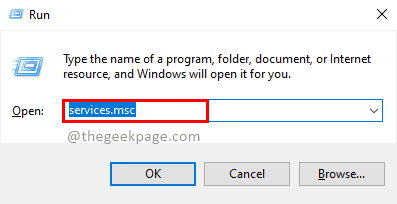
- 1664
- 337
- Miss Angelo Toy
Baru -baru ini banyak pengguna Windows 10 melaporkan kesalahan 0x80073d0a yang dihadapi di Windows Store. Ada banyak alasan untuk kode kesalahan ini. Beberapa dari mereka bisa seperti Windows Firewall Defender tidak berjalan, cache korup di Windows App Store, pembatasan firewall pihak ketiga, dll. Kesalahan ini membatasi pengguna untuk mengunduh aplikasi, memperbarui aplikasi, pembelian aplikasi, dan keseluruhan akses Windows Store. Anda dapat menyingkirkan kesalahan 0x80073d0a dengan menggunakan perbaikan di bawah ini.
Daftar isi
- Perbaiki 1: Jalankan Layanan Firewall Windows Defender
- Perbaiki 2: Gunakan Pemecahan Masalah untuk mengidentifikasi dan memperbaiki masalah
- Memperbaiki 3: Reset Store Windows
- Perbaiki 4: Menggunakan Perintah PowerShell
- Perbaiki 5: Jalankan Pemeriksa File Sistem
- Perbaiki 6: Pemulihan Sistem Windows
Perbaiki 1: Jalankan Layanan Firewall Windows Defender
Layanan Windows Defender Firewall oleh Microsoft membantu mencegah akses pengguna yang tidak sah melalui internet atau jaringan sehingga membantu melindungi komputer Anda. Windows Store memiliki logika otentikasi yang ketat dengan Windows Defender Firewall untuk melakukan pembelian aman. Pengguna menghadapi kesalahan 0x80073d0a saat layanan Windows Defender Firewall tidak berjalan dan berjalan. Mari kita lihat cara memeriksa dan menjalankan firewall bek windows.
Langkah 1: Tekan Menang+r kunci, ketik jasa.MSC, dan tekan Memasuki. Tekan Ya di popup kontrol akun pengguna.
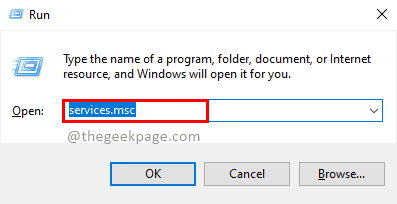
Langkah 2: Di jendela layanan mencari layanan firewall windows bek dan klik dua kali.
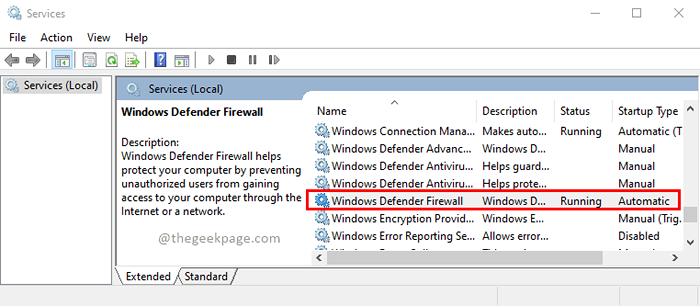
Langkah 3: Periksa Status pelayanan. Jika tidak berjalan, klik Awal diikuti oleh Menerapkan Dan OKE.
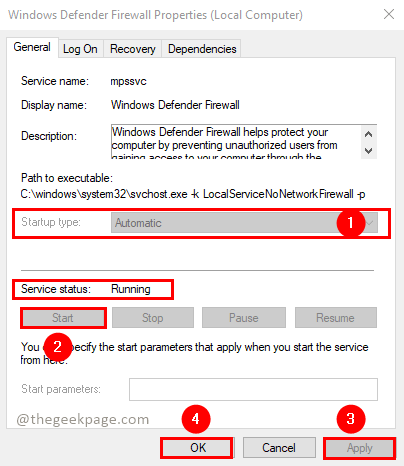
Catatan: Menyimpan Jenis startup sebagai otomatis, sehingga firewall windows bek akan secara otomatis dimulai saat Anda memulai sistem.
Langkah 4: Sekarang periksa Windows Store apakah masalahnya diselesaikan.
Jika Anda memiliki perangkat lunak firewall pihak ketiga, cobalah untuk menghapus mereka dan kemudian periksa apakah masalahnya diselesaikan. Terkadang firewall pihak ketiga juga akan memblokir dan membuat masalah.
Perbaiki 2: Gunakan Pemecahan Masalah untuk mengidentifikasi dan memperbaiki masalah
Windows menyediakan pemecah masalah yang dapat mendiagnosis dan memperbaiki masalah secara otomatis. Untuk menjalankan Pemecah Masalah Ikuti langkah -langkah di bawah ini.
Langkah 1: Tekan tombol Win+R, ketik MS-Settings: Pemecahan masalah, dan tekan Memasuki.
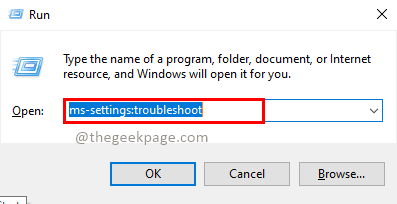
Langkah 2: Di bagian Temukan dan Perbaiki Masalah Lainnya, klik Aplikasi Windows Store dan klik Jalankan Pemecah Masalah tombol. Jika Ya di popup kontrol akun pengguna jika diminta.
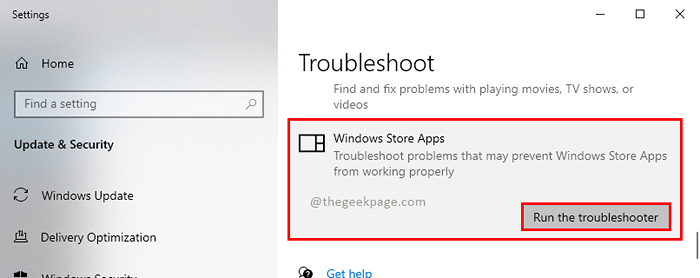
Langkah 3: Tunggu pemecahan masalah untuk mendapatkan kembali dengan hasil setelah pemecahan masalah. Jika ada masalah, pemecah masalah akan mencoba menyelesaikannya secara otomatis. Jika masalah tidak diperbaiki, Anda dapat memeriksa status masalah di jendela hasil dan mencoba memperbaikinya. Tutup Pemecah Masalah.
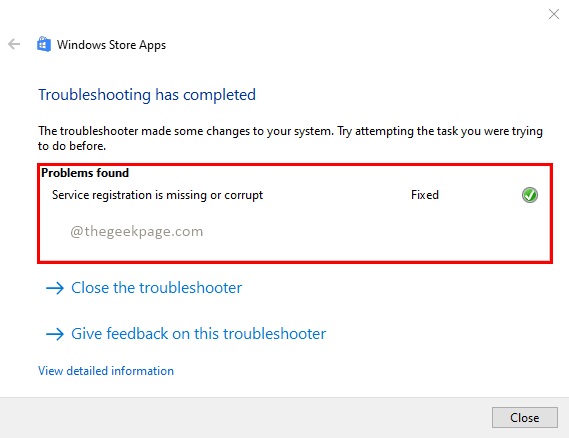
Langkah 4: Sekarang coba coba tugas yang melempar kesalahan. Itu harus diselesaikan.
Memperbaiki 3: Reset Store Windows
Terkadang karena cache yang rusak dari Windows Store, kesalahan 0x80073D0A dilemparkan. Anda dapat mencoba mengatur ulang Windows Store untuk menyingkirkan masalah. Anda dapat mencoba mengatur ulang dalam dua cara
Metode 1:
Langkah 1: Tekan Menang+r kunci, ketik wsreset, dan tekan Memasuki. Tekan Ya di popup kontrol akun pengguna.
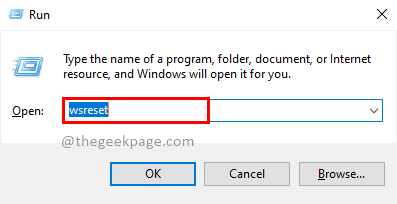
Langkah 2: Tunggu eksekusi perintah reset. Setelah selesai, itu akan meluncurkan Windows Store.
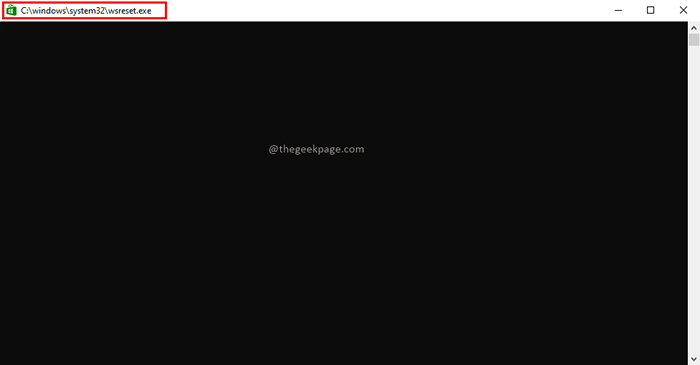
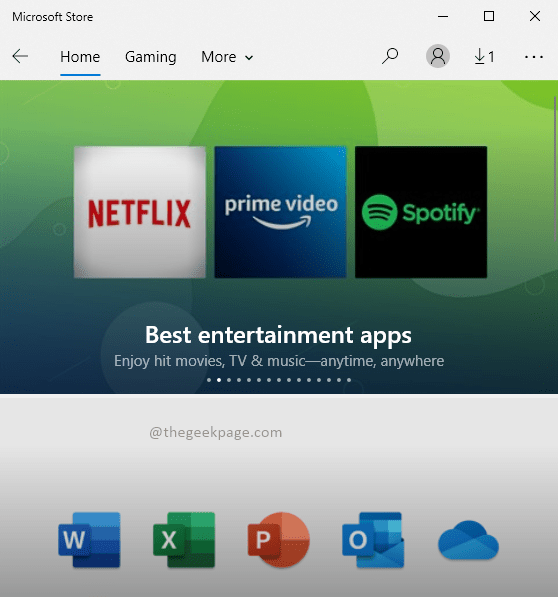
Langkah 3: Sekarang periksa apakah masalahnya tetap ada.
Metode 2:
Langkah 1: Tekan Menang+r kunci, ketik MS-Settings: AppSfeatures, dan tekan Memasuki.
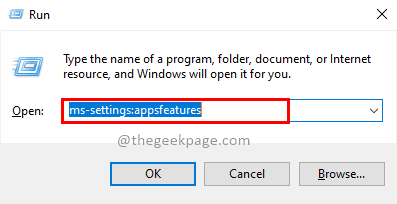
Langkah 2: Di bagian aplikasi dan fitur mencari Microsoft Store.
Langkah 3: Klik Microsoft Store, saat mengembang Opsi lanjutan.
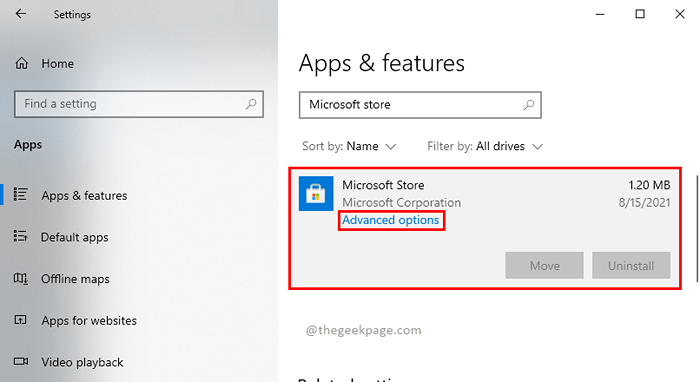
Langkah 4: Di opsi lanjutan Microsoft Store, klik Mengatur ulang.
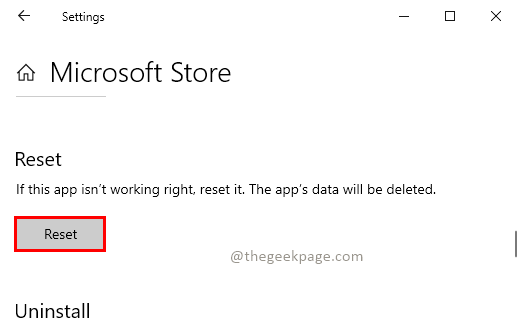
Langkah 5: Sekarang periksa apakah masalahnya diselesaikan.
Perbaiki 4: Menggunakan Perintah PowerShell
Anda dapat menjalankan perintah PowerShell untuk menonaktifkan mode pengembangan dan mendaftarkannya. Ini akan membantu mengubah beberapa pengaturan dan pada gilirannya, dapat membantu menyingkirkan masalah Anda.
Langkah 1: Tekan Menang+r kunci, ketik cmd, dan tekan Memasuki.
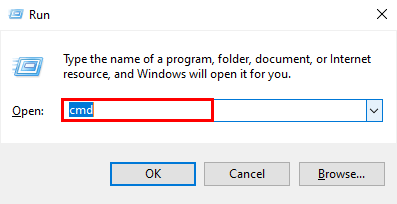
Langkah 2: Jalankan perintah di bawah ini dan tekan Memasuki.
PowerShell -ExecutionPolicy tidak dibatasi
$ manifest = (get-appxpackage microsoft.WindowsStore).Installlocation + '\ appxmanifest.xml '; Add -AppxPackage -DisabledDevelopmentMode -Register $ manifest
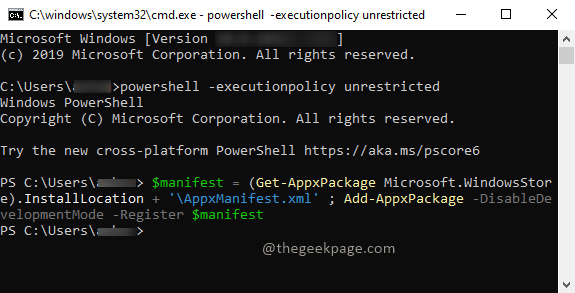
Langkah 3: Sekarang coba lakukan tugas yang memberikan kesalahan.
Perbaiki 5: Jalankan Pemeriksa File Sistem
Jika file yang rusak menyebabkan masalah, Anda dapat memperbaikinya menggunakan pemeriksa file sistem. Ikuti langkah -langkah di bawah ini untuk melakukan pemindaian dengan Pemeriksa File Sistem.
Langkah 1: Ketikkan perintah perintah di bilah pencarian, klik Jalankan sebagai administrator. Klik Ya di popup kontrol akun pengguna saat diminta.
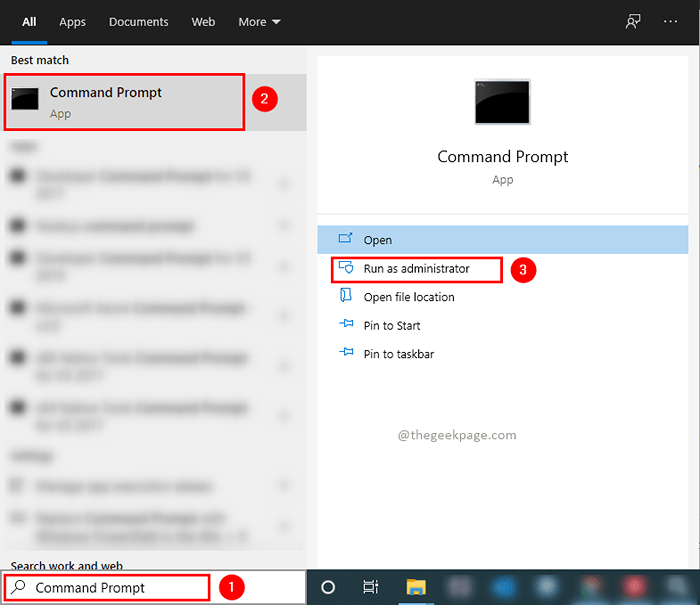
Langkah 2: Jalankan perintah di bawah ini dan tekan Memasuki.
SFC /SCANNOW
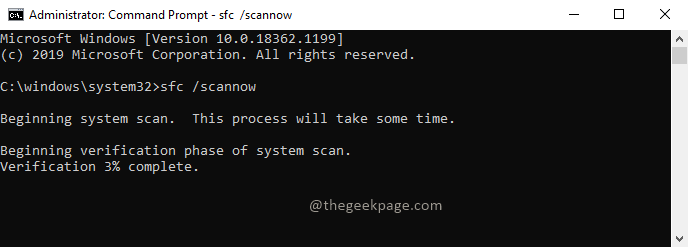
Langkah 3: Tunggu pemindaian selesai. Periksa hasilnya. Verifikasi apakah ada tindakan yang diperlukan dari ujung Anda.
Langkah 4: Sekarang periksa ulang masalah di Windows Store.
Perbaiki 6: Pemulihan Sistem Windows
Terkadang kita perlu mengembalikan sistem kita ke timeline di mana semuanya bekerja dengan baik. Anda dapat memilih dan memilih garis waktu yang ingin Anda kembalikan. Ikuti langkah -langkah di bawah ini untuk mengembalikan sistem Windows.
Langkah 1: Tekan Menang + r kunci, ketik rstrui, dan tekan Memasuki. Tekan Ya di popup kontrol akun pengguna.
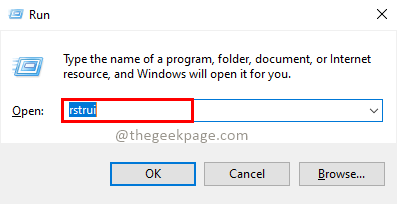
Langkah 2: Di jendela System Restore, klik Berikutnya.
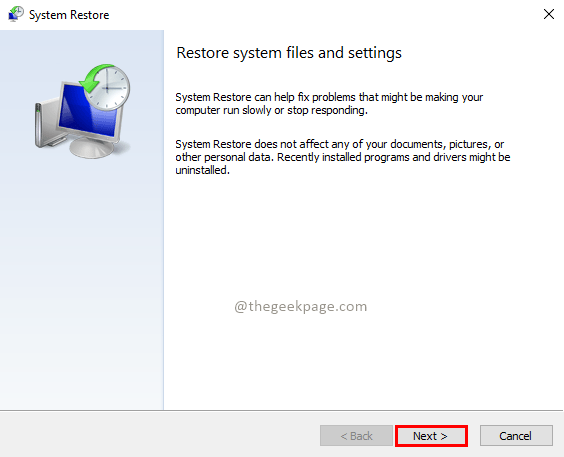
Langkah 3: Periksa Sbagaimana lebih banyak poin pemulihan kotak centang. Pilih Titik Pemulihan dan Klik Berikutnya untuk mengembalikan sistem ke garis waktu tertentu.
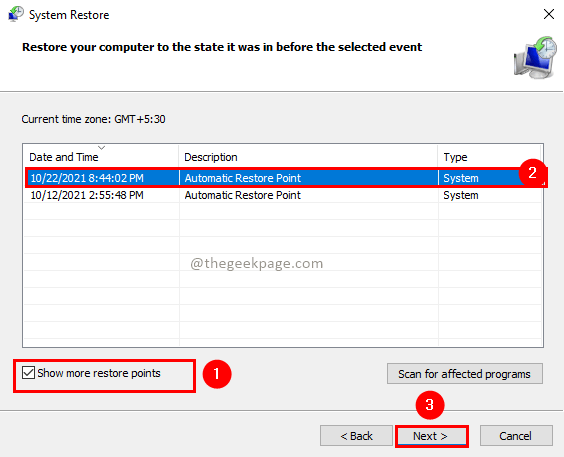
Langkah 4: Setelah pemulihan sistem selesai, restart sistem dan periksa apakah masalahnya tetap ada.
Semoga artikel ini bermanfaat. Mohon tinggalkan kami komentar di bagian komentar dan beri tahu orang lain perbaikan mana yang berhasil untuk Anda. Beri tahu kami jika Anda menghadapi masalah saat menjalankan perbaikan ini, kami akan dengan senang hati membantu Anda. Terima kasih telah membaca.
- « Cara mengizinkan hanya satu instance VLC untuk dibuka di Windows 11/10
- Cara Menampilkan Ikon Menu Pena di Pojok Taskbar di Windows 11 »

